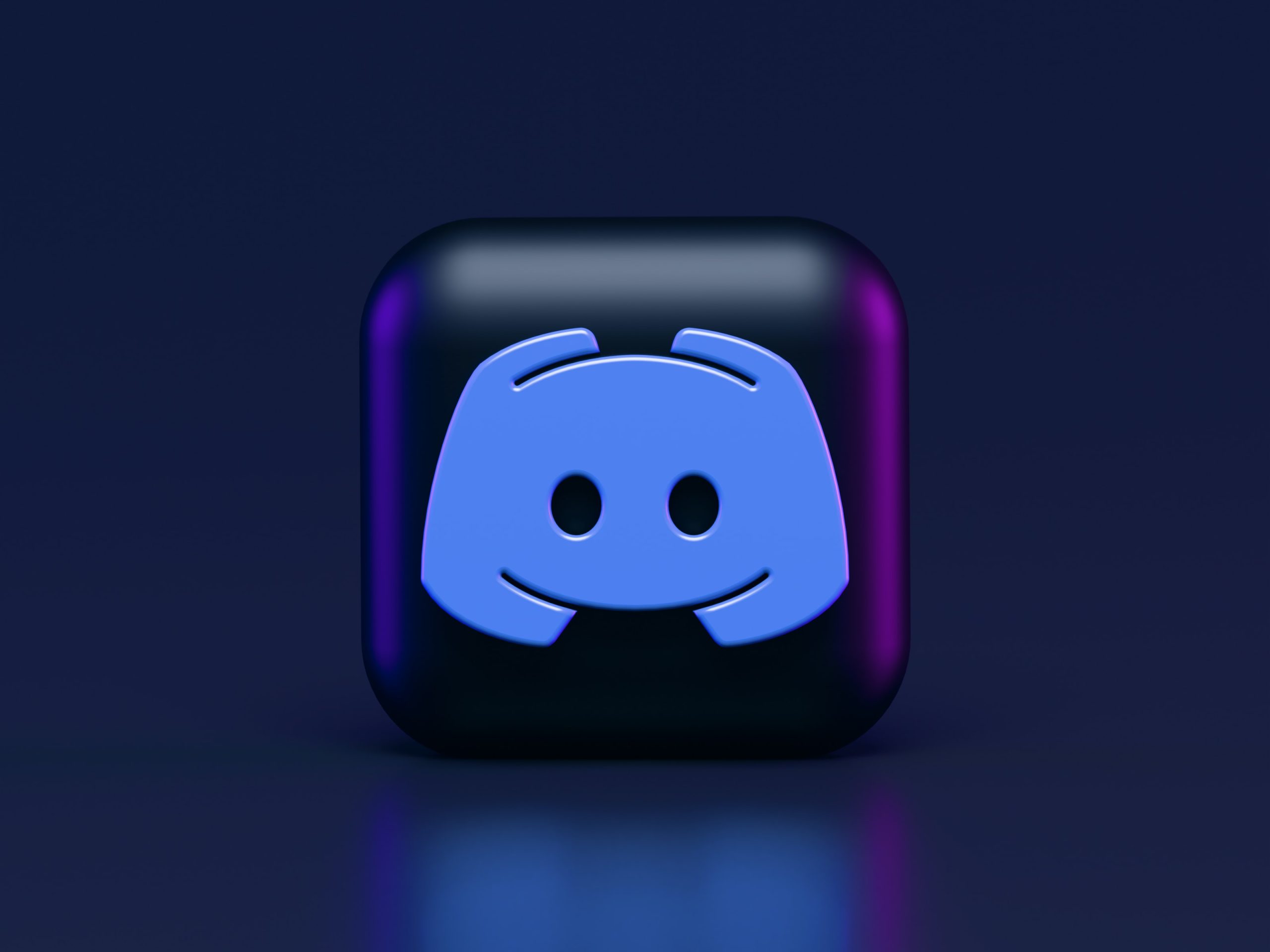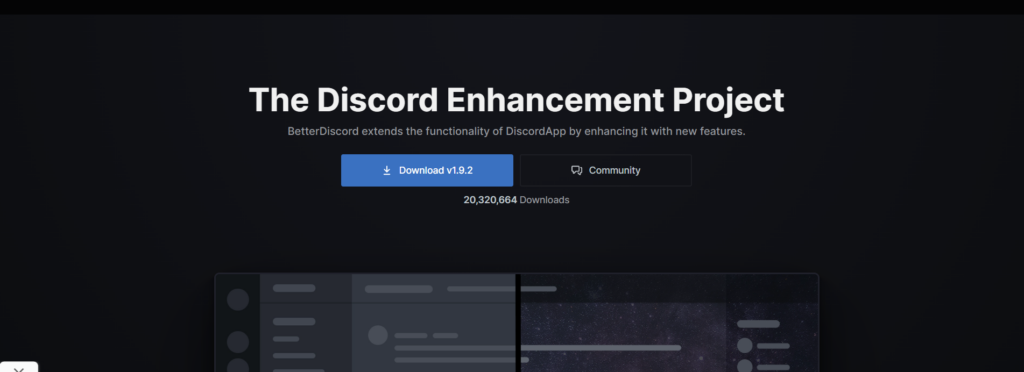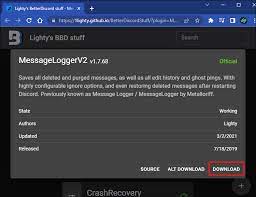В этой статье мы рассказали Как просмотреть удаленные сообщения в плагине Discord. Принято считать, что все, что размещено в Интернете, нельзя удалить, и это справедливо для сообщений, которые были стерты из Discord.
Если кто-то удалил сообщение в Discord, и вы хотите проверить, что там написано, или снова получить доступ к информации, то это можно сделать за 4 простых шага. Это тот случай, если вы хотите проверить, что он говорит, или снова получить доступ к информации.
Просто имейте в виду, что если вы возможность видеть удаленные сообщения в Discord, тогда любой другой тоже сможет это сделать, поэтому будьте осторожны с тем, что вы публикуете в первую очередь, потому что сообщение по-прежнему будет доступно, но будет скрыто от обычного просмотра.
То же самое верно для сообщений, которые были изменены; даже после того, как кто-то внес изменения, можно просмотреть исходное сообщение и определить, что в нем говорилось.
Чтобы просмотреть сообщения, которые были удалены из Discord, просто следуйте моим инструкциям по четырем простым процедурам.
Как вы можете просмотреть сообщения, которые были удалены в Discord?
Чтобы просмотреть сообщения, которые были удалены в Discord, вам необходимо выполнить серию из четырех процедур, каждая из которых очень проста и более подробно будет рассмотрена ниже. Процессы следующие:
- Вы можете получить приложение BetterDiscord, загрузив его.
- Получите подключаемый модуль MessageLoggerV2, загрузив его.
- Активируйте подключаемый модуль MessageLoggerV2 после добавления его в папку подключаемых модулей в окне Better. Дискорд-приложение.
- Вы можете просмотреть внесенные изменения, щелкнув правой кнопкой мыши на своем сервере и открыв журналы.
1. Установите BetterDiscord на свое устройство.
BetterDiscord — это программа, которая расширяет возможности Discord и необходима для выполнения чего-либо сложного на сервере, включая проверку сообщений, которые были изменены или удалены.
Вы можете получить программу, зайдя на BetterDiscord и скачав ее.
В процессе установки вам будет задан ряд вопросов, в том числе следующие:
У вас есть возможность установить, восстановить или удалить, но вы хотите установить. Выберите версию Discord; если у вас нет конкретных знаний об обратном, выберите Discord.
После завершения установки Discord немедленно запустится, и должно появиться всплывающее окно, отображающее версию BetterDiscord, которую вы сейчас установили.
2. Сохраните MessageLoggerV2 на свой компьютер.
MessageLoggerV2 от BetterDiscord — это плагин, использующий расширенные возможности для предоставления вам доступа к сообщениям, которые были удалены или изменены на сервере.
Вам следует сохранить MessageLoggerV2 в месте, которое вы сможете легко вспомнить после его загрузки.
3. Добавьте MessageLoggerV2 в плагины
После того, как вы настроили BetterDiscord и загрузили подключаемый модуль MessageLoggerV2, следующим шагом будет настройка BetterDiscord для использования подключаемого модуля и его включение.
- Откройте Discord на рабочем столе
- Просто выберите «Настройки пользователя», щелкнув значок шестеренки.
- Вы должны найти заголовок BetterDiscord в левой части веб-сайта после прокрутки страницы вниз.
- Просто перейдите на вкладку «Плагины», щелкнув заголовок BetterDiscord.
- Чтобы получить доступ к папке плагинов, используйте кнопку «Открыть».
- Запустите каталог, из которого вы извлекли загруженный подключаемый модуль MessageLoggerV2.
Поместите плагин MessageLoggerV2 в папку Plugins в Discord, перетащив его туда.
Чтобы активировать подключаемый модуль MessageLoggerV2, либо установите флажок справа от подключаемого модуля, либо щелкните расположенный там переключатель.
Есть вероятность, что вы получите предупреждение об отсутствующих библиотеках; если это так, нажмите кнопку «Загрузить сейчас», чтобы установить библиотеки.
После завершения загрузки убедитесь, что библиотеки XenoLib и ZeresPluginLibrary включены.
Теперь установка всего должна быть завершена; на этом этапе остается только выбрать соответствующий сервер и просмотреть доступные журналы.
Найдите сервер, который вы хотите проверить, в списке серверов, которые у вас есть.
- Используйте контекстное меню сервера.
- Вам будет представлено окно навигации, из которого вы можете выбрать Message Logger.
- Вы увидите окно журнала, и все, что вам нужно сделать, это нажать «Открыть журналы».
Теперь у вас есть доступ к просмотру журналов сервера, связанных с различными действиями, и вы можете выбрать вкладку, чтобы просмотреть именно те журналы, которые вы хотите просмотреть при посещении этой функции.
Вам доступны следующие вкладки:
- Удаленный
- отредактированный
- Очищено
- Призрачные сигналы
Какие журналы сервера доступны для просмотра на сервере Discord?
Если вы будете следовать подходу, описанному выше, у вас будет доступ к четырем различным типам журналов сервера, каждый из которых будет содержать информацию о сообщении, дне и времени его отправки и пользователе, с которым оно связано.
Удаленные тексты — это именно то, что звучит как сообщения, которые кто-то удалил со своего устройства по ряду причин.
Вы сможете просматривать сообщения, которые другие пользователи обновили, что может быть просто исправлением орфографии, или может быть, что они полностью изменили смысл того, что они сказали.
Очищенные сообщения — это сообщения, удаленные с сервера администратором. Эти сообщения могут быть сообщениями, принадлежащими конкретному пользователю, или самыми последними x сообщениями, которые были сохранены на сервере.
Кто-то предупреждает вас по каналу, но затем быстро удаляет сообщение, как только он это сделал. Это называется «призрачный пинг». Вы посещаете Сервер разбора чтобы определить, кто чего хочет; однако вы не можете найти сообщение или определить, кто его опубликовал. Эти журналы покажут эти фантомные эхо-запросы.
Можете ли вы увидеть исторические журналы сервера Discord?
Если вы являетесь постоянным пользователем Discord, вы не можете просматривать исторические журналы сервера, и если вы используете подход, описанный выше, вы сможете просматривать журналы только начиная с того момента, когда вы установили и включили плагин MessageLoggerV2.
Так что если вы надеетесь увидеть или найти информацию, которая была удалена до того, как вы все это сделали, то это невозможно как обычному пользователю.
Тем не менее, все же стоит установить BetterDiscord и Регистратор сообщенийV2 чтобы найти и просмотреть любые будущие проблемы или удаленные сообщения.
Читайте также:
Заключение: как увидеть удаленные сообщения в плагине Discord
Поскольку BetterDiscord и MessageLoggerV2 нарушают условия обслуживания Discord, вам теоретически запрещено их использовать, и если вы все равно хотите их использовать, вы несете ответственность за любые возможные последствия.
При этом лучше Discord и Регистратор сообщенийV2 оба работают на стороне клиента, что означает, что они получают доступ только к информации, поступающей или доступной из вашей системы или клиента Discord.
Никогда не было никаких известных проверок модификаций Discord на стороне клиента. Пользователи, которые изменяют какие-либо действия или функции на стороне клиента, никогда не блокировались и даже не сообщались как заблокированные в истории Discord.